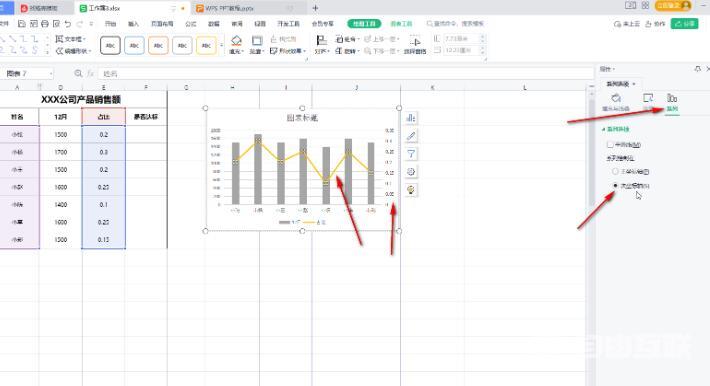在wps表格插入一些图表,可以更直观的方式展现数据。在WPS表格中插入图标后,系统会自动出现图表工具,可以方便我们进行想要的编辑处理。如果想要设置左右双坐标轴,应该如何进
在wps表格插入一些图表,可以更直观的方式展现数据。在WPS表格中插入图标后,系统会自动出现图表工具,可以方便我们进行想要的编辑处理。如果想要设置左右双坐标轴,应该如何进行操作呢?其实操作方法是非常简单的,下面自由互联小编就来分享两种方法吧。
在打开WPS表格后,选中数据后在插入选项卡中点击全部图表。
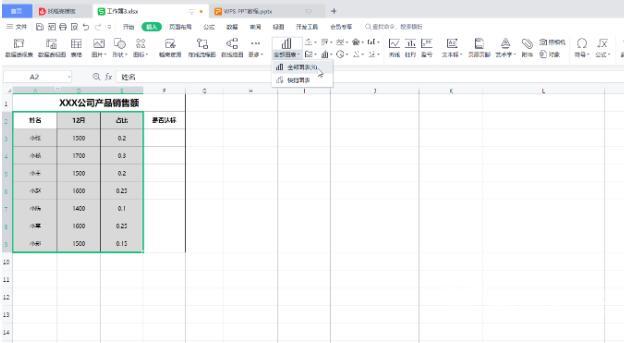
方法一
1、在打开的窗口中点击切换到组合图栏,点击选择一个想要的组合图样式,在界面右侧将某一个数据勾选为次坐标轴,然后可以点击下拉箭头选项想要的图表类型,然后点击一处图表就可以插入了。
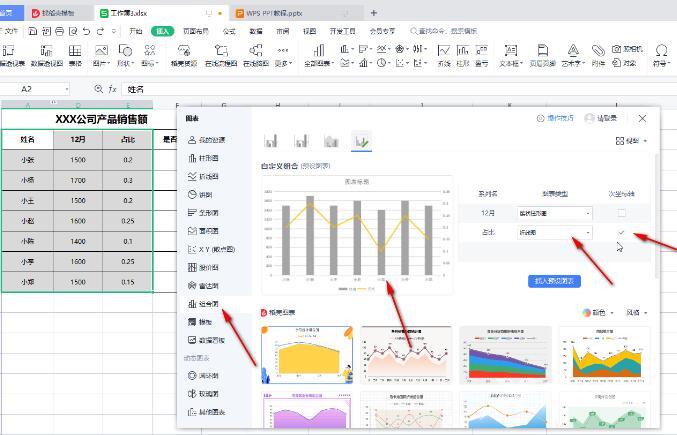
2、可以看到图表中左右两边都有坐标轴了,双击还可以在打的侧边栏中调整刻度值等。
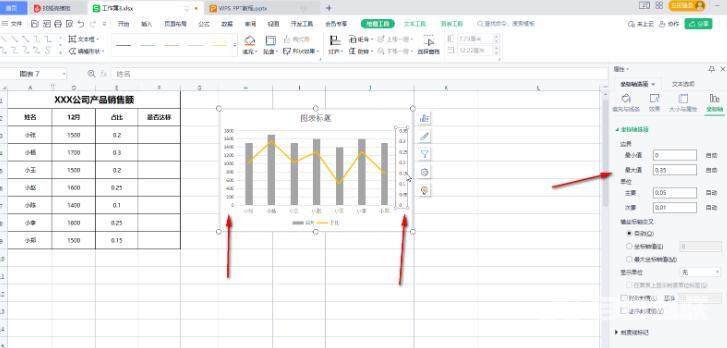
方法二
1、插入一个数据系列后,右键点击一下,选择设置数据系列格式。
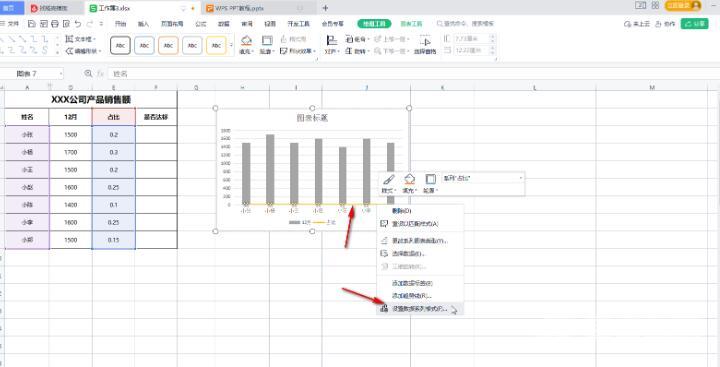
2、在打开的侧边栏中点击选择次坐标轴,就可以得到双坐标轴了。